Cara mengatur perangkat Anda untuk menggunakan fitur aksesibilitas dalam game.
Opsi visual:
- Pembesaran
- Kecerahan
- Kontras antarmuka
- Mode buta warna
- Kekuatan buta warna
Zoom/Pembesaran
Zoom adalah kaca pembesar layar yang memungkinkan Anda memperbesar konten yang Anda lihat di perangkat Anda. Ini akan membantu Anda membaca teks kecil atau melihat potongan di papan dengan lebih jelas.
Pertimbangkan bahwa opsi ini akan berfungsi di perangkat Anda untuk setiap situasi, tidak hanya untuk game.
Apple iOS:
Terjemahan:
- Sulit melihat permennya?
- Buka Pengaturan
- Pilih Aksesibilitas
- Pilih Zoom
- Aktifkan Zoom
- Ketuk dua kali dengan 3 jari untuk memperkecil
- Ketuk dua kali dengan 3 jari untuk memperkecil memperbesar
- Bergerak dengan menyeret 3 jari
- Ketuk dua kali dengan 3 jari untuk memperkecil
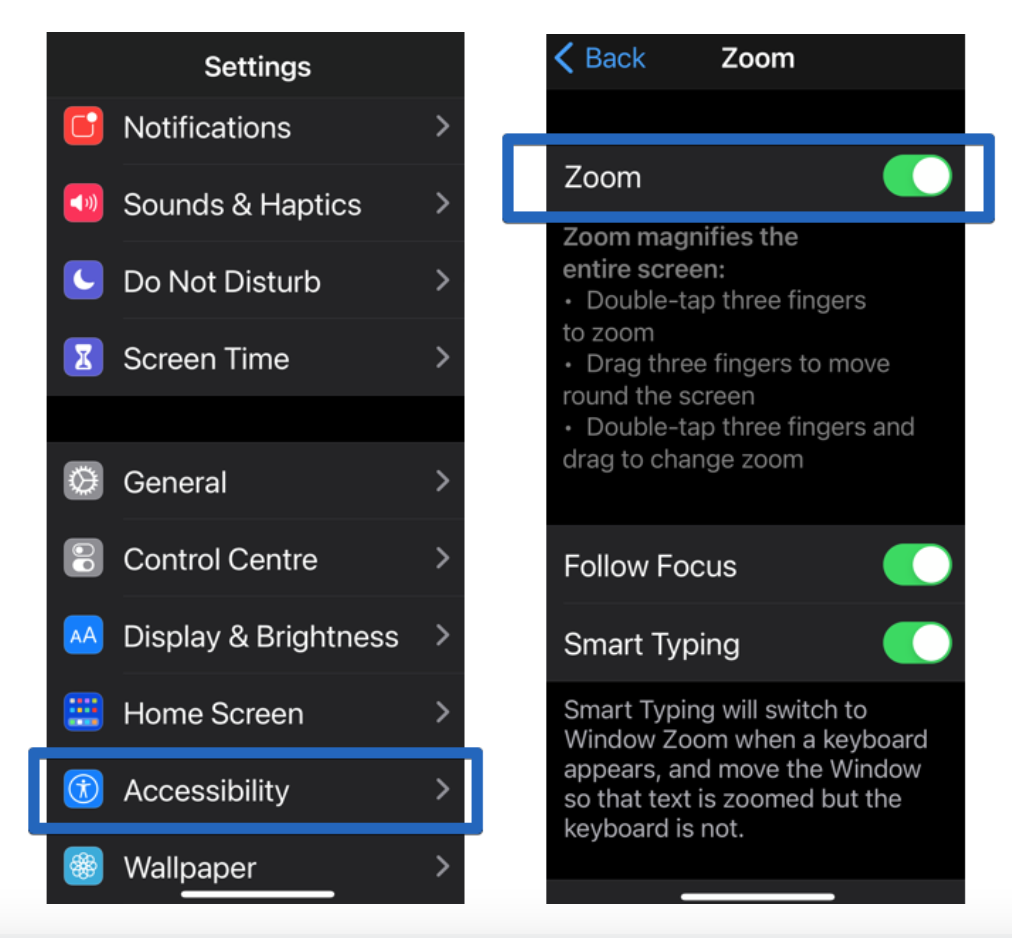
Untuk mengaktifkan Zoom:
-
Ketuk Setelan
-
Ketuk Aksesibilitas
-
Ketuk Zoom
Zoom memperbesar seluruh layar. Gunakan isyarat untuk mengaktifkannya:
- Ketuk dua kali dengan tiga jari di layar untuk memperbesar
- Seret tiga jari untuk bergerak mengelilingi layar
- Ketuk dua kali dengan tiga jari dan tarik untuk mengubah zoom
Menyesuaikan Warna untuk Buta Warna - Membalikkan pengaturan warna dan Filter
Filter Warna dapat membantu Anda membedakan warna, dan khususnya berguna bagi pemain yang buta warna atau gangguan penglihatan lainnya. Filter ini dapat mengubah tampilan game, video, dan foto. Anda dapat dengan mudah mengaktifkan dan menonaktifkan Filter Warna dengan mengikuti langkah-langkah berikut:.
Apple iOS:
Terjemahan:
- Tidak bisa membedakan ikannya?
- Buka Pengaturan
- Pilih Aksesibilitas
- Pilih Tampilan & Ukuran Teks
- Pilih Filter Warna
- Aktifkan Filter Warna
- Pilih preferensi dan intensitas Anda
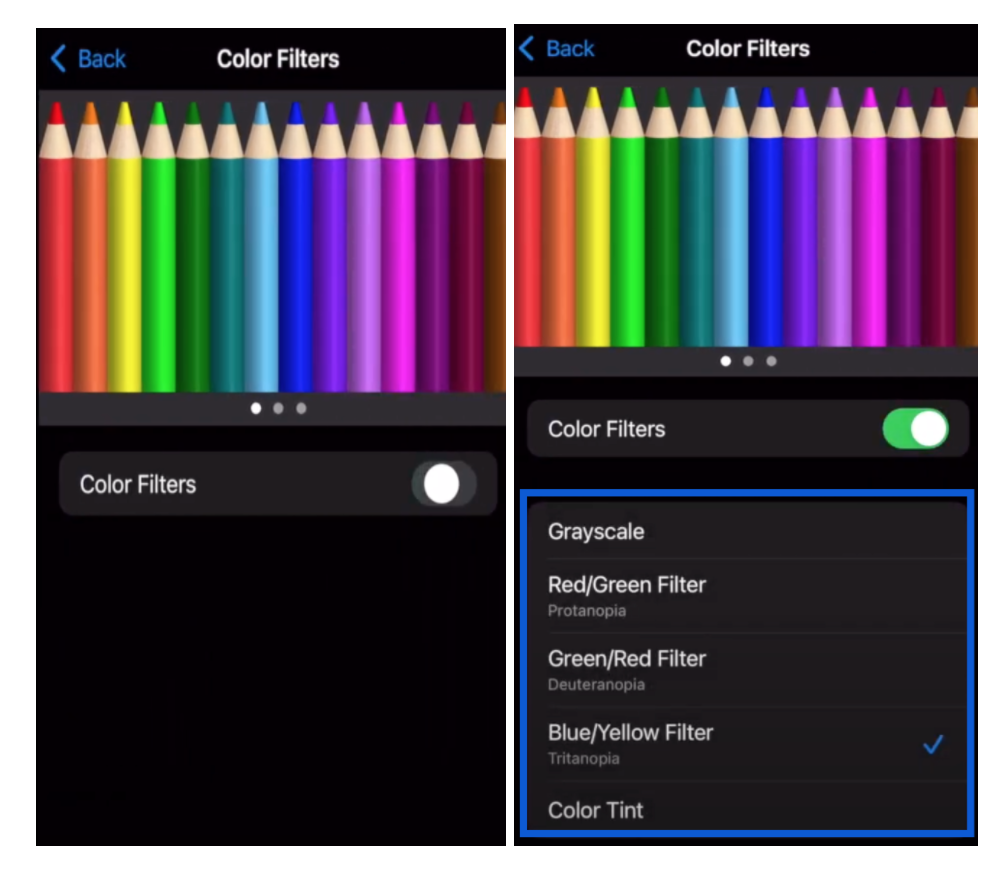
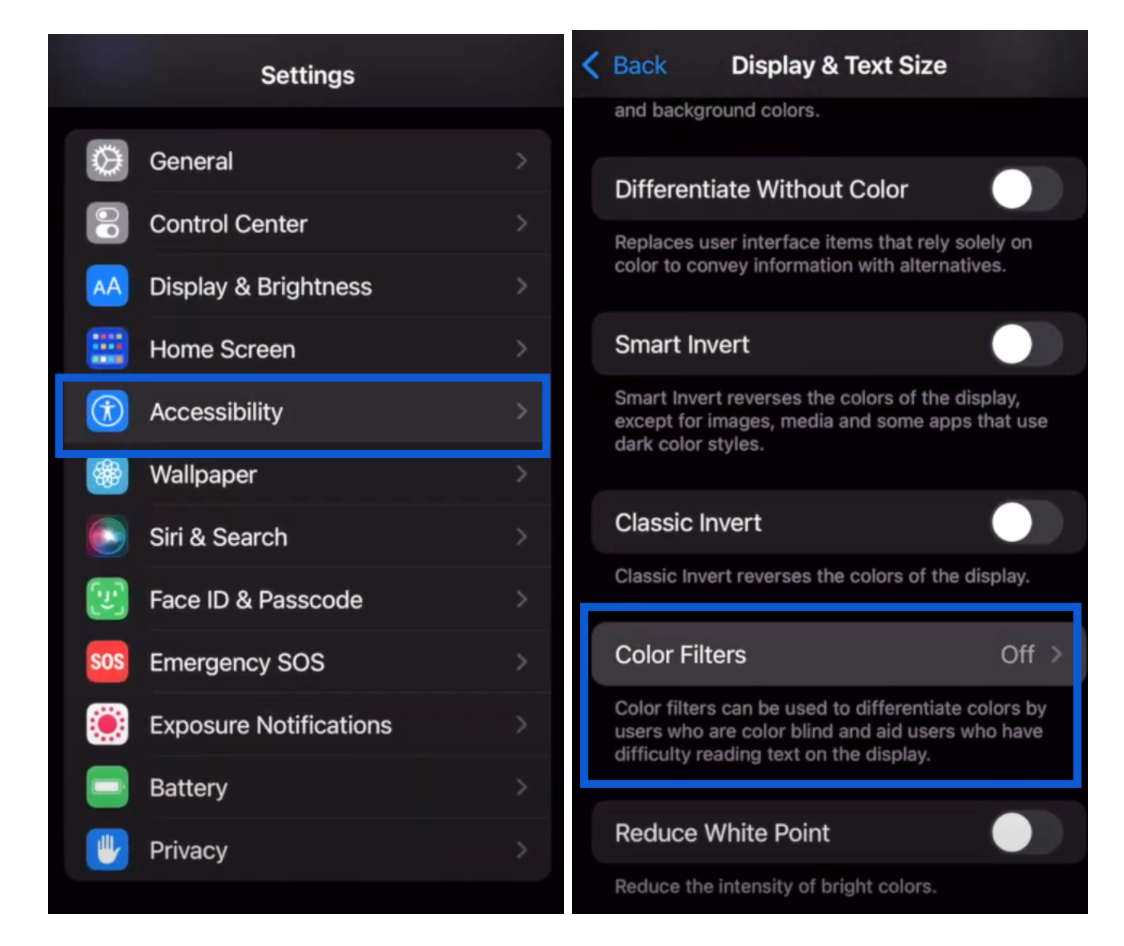
Untuk mengaktifkan Filter Warna:
-
Ketuk Setelan
-
Ketuk Aksesibilitas
-
Ketuk Tampilkan & Ukuran Teks
-
Ketuk Filter Warna
-
Aktifkan Filter Warna
- Pilih preferensi Anda
Sumber daya: